Verbind/bedien computers via een netwerk met KontrolPack

Beheer computers in uw netwerk eenvoudig met KontrolPack. Verbind en beheer computers met verschillende besturingssystemen moeiteloos.
Heeft u een op tekst gebaseerde webbrowser op Linux nodig om in uw terminal te gebruiken? Gebruik je Lynx niet graag , omdat het verouderd en traag lijkt? Hopen op iets beters? Kijk eens naar W3M. Het is een moderne op tekst gebaseerde terminalwebbrowser voor Linux die veel meer te bieden heeft.

In deze handleiding laten we u zien hoe u W3M op Linux installeert en hoe u het ook gebruikt. Open om te beginnen een terminalvenster en volg de onderstaande gids!
W3M installeren op Linux
De op tekst gebaseerde W3M-webbrowser is niet vooraf geïnstalleerd op een Linux-besturingssysteem in de mainstream. Daarom moeten we, voordat we kunnen bespreken hoe u deze webbrowser kunt gebruiken om naar uw favoriete websites te gaan, uitleggen hoe u deze kunt installeren.
Om de installatie van W3M op Linux te starten, moet u een terminalvenster openen. Om een terminalvenster op het Linux-bureaublad te openen, drukt u op de toetsenbordcombinatie Ctrl + Alt + T. U kunt ook zoeken naar "Terminal" in het app-menu om het op die manier te openen.
Zodra het terminalvenster is geopend en klaar voor gebruik, volgt u de onderstaande installatie-instructies die overeenkomen met het Linux-besturingssysteem dat u gebruikt om de W3M-tekstgebaseerde webbrowser in gebruik te nemen.
Ubuntu
Op Ubuntu kan de W3M-webbrowser eenvoudig worden geïnstalleerd met de volgende Apt- opdracht hieronder in een terminalvenster.
sudo apt install w3m
Debian
Als u een Debian Linux- gebruiker bent, kunt u de W3M-webbrowser aan de praat krijgen met de volgende Apt-get- opdracht hieronder in een terminalvenster.
sudo apt-get install w3m
Arch Linux
Degenen met Arch Linux kunnen de W3M-webbrowser installeren door gebruik te maken van de onderstaande Pacman- opdracht. Zorg ervoor dat u de "Extra"-softwarerepository hebt ingeschakeld in uw Pacman-configuratiebestand om het te installeren.
sudo pacman -S w3m
Fedora
Op Fedora Linux is de W3M-webbrowser beschikbaar voor alle gebruikers via het onderstaande Dnf- commando.
sudo dnf installeer w3m
OpenSUSE
Om de W3M-webbrowser op OpenSUSE Linux te installeren, moet u de volgende Zypper- opdracht hieronder in een terminalvenster uitvoeren.
sudo zypper install w3m
W3M gebruiken op Linux
De W3M-webbrowser, hoewel op tekst gebaseerd, is een stuk gebruiksvriendelijker en responsiever dan andere op tekst gebaseerde browsers (zoals Lynx, waarbij gebruikers elke cookie handmatig moeten accepteren en relatief traag en traag is).
In dit gedeelte van de handleiding laten we u zien hoe u de W3M-webbrowser optimaal kunt gebruiken. Om het te gebruiken, opent u een terminalvenster en volgt u hieronder.
Websites bezoeken met W3M in tekstmodus
Om een website met W3M in de tekstmodus (de standaardweergavemodus voor de browser) te bekijken, moet u het w3m- commando uitvoeren naast de URL die u wilt bezoeken.
Als u bijvoorbeeld Google.com wilt bekijken, moet u een terminalvenster openen en de opdracht w3m google.com gebruiken om de website te laden.
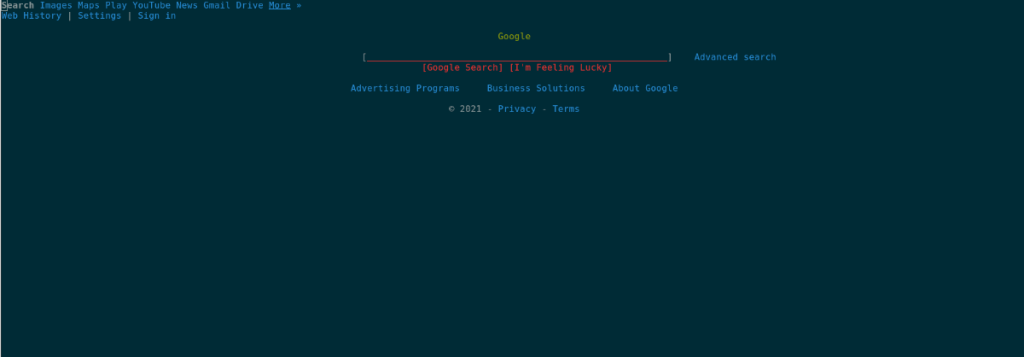
w3m google.com
Nadat u de bovenstaande opdracht hebt ingevoerd, ziet u dat de standaard op tekst gebaseerde startpagina van Google.com wordt geladen. Aangezien u zich echter in de basismodus voor alleen tekst bevindt, kunt u niet op de links op de pagina klikken om ze te openen.
Om in deze modus te navigeren op een pagina die in W3M is geladen, moet u de pijltoetsen op het toetsenbord gebruiken om te selecteren en de Enter-toets om uw selectie te bevestigen.
Als u bijvoorbeeld het gedeelte 'Nieuws' van de startpagina van Google wilt openen, gebruikt u de pijltoetsen om 'Nieuws' te markeren. Zodra "Nieuws" is gemarkeerd, drukt u op Enter om naar die pagina te gaan.
Om deze modus in W3M te verlaten, drukt u op de q- knop op het toetsenbord.
Websites bezoeken met de monochrome weergavemodus
Monochrome weergavemodus in W3M verandert de browser in een meer interactieve browse-ervaring. Ja, het is nog steeds op tekst gebaseerd. Alle tekst is echter gestileerd in eenkleurige kleur en het is ook mogelijk om de muis te gebruiken om te klikken en te navigeren in plaats van het toetsenbord te gebruiken.
Om de monochrome weergavemodus in W3M te gebruiken, moet u de opdrachtregelschakelaar -M gebruiken. Als u Google.com bijvoorbeeld in zwart-witmodus wilt laden, voert u de opdracht w3m -M google.com in .

w3m -M google.com
Eenmaal in de monochrome browsemodus, gebruik je de muis om te klikken op wat je op de pagina wilt doen. Om de browser op elk gewenst moment te sluiten, drukt u op de q- knop op het toetsenbord.
Meer informatie
Er is veel om over te praten als het gaat om W3M. In deze handleiding hebben we de basis behandeld. Als u echter meer wilt weten over W3M, moet u de handleiding lezen. Om het te lezen, opent u een terminalvenster en voert u man w3m in .
man w3m
Beheer computers in uw netwerk eenvoudig met KontrolPack. Verbind en beheer computers met verschillende besturingssystemen moeiteloos.
Wilt u bepaalde taken automatisch uitvoeren? In plaats van handmatig meerdere keren op een knop te moeten klikken, zou het niet beter zijn als een applicatie...
iDownloade is een platformonafhankelijke tool waarmee gebruikers DRM-vrije content kunnen downloaden van de iPlayer-service van de BBC. Het kan zowel video's in .mov-formaat downloaden.
We hebben de functies van Outlook 2010 uitgebreid besproken, maar aangezien het pas in juni 2010 uitkomt, is het tijd om Thunderbird 3 te bekijken.
Iedereen heeft wel eens een pauze nodig. Als je een interessant spel wilt spelen, probeer dan Flight Gear eens. Het is een gratis multi-platform opensource-game.
MP3 Diags is de ultieme tool om problemen met je muziekcollectie op te lossen. Het kan je mp3-bestanden correct taggen, ontbrekende albumhoezen toevoegen en VBR repareren.
Net als Google Wave heeft Google Voice wereldwijd voor behoorlijk wat ophef gezorgd. Google wil de manier waarop we communiceren veranderen en omdat het steeds populairder wordt,
Er zijn veel tools waarmee Flickr-gebruikers hun foto's in hoge kwaliteit kunnen downloaden, maar is er een manier om Flickr-favorieten te downloaden? Onlangs kwamen we
Wat is sampling? Volgens Wikipedia is het de handeling om een deel, of sample, van een geluidsopname te nemen en te hergebruiken als instrument of als instrument.
Google Sites is een dienst van Google waarmee gebruikers een website kunnen hosten op de server van Google. Er is echter één probleem: er is geen ingebouwde optie voor back-up.



![Download FlightGear Flight Simulator gratis [Veel plezier] Download FlightGear Flight Simulator gratis [Veel plezier]](https://tips.webtech360.com/resources8/r252/image-7634-0829093738400.jpg)




